NSD ENGINEER DAY05
- 路漫漫其修远兮,吾将上下而求索
- DNS服务器
- 常用的网络工具
- 日志管理
- 系统安全保护
- 破解root密码思路
- 构建Web服务
- 构建FTP服务
- 防火墙的策略管理
- 防火墙默认区域的修改
- 防火墙public区域添加规则
- 防火墙public区域添加规则(永久)
- 防火墙单独拒绝PC2所有的访问
- 三台虚拟机,卸载防火墙软件
- 服务管理:程序的运行
- 管理运行级别
- 真机传递数据到虚拟机
- 补充内容
- 案例1:启用SELinux保护
- 案例2:使用systemctl工具
1 路漫漫其修远兮,吾将上下而求索
2 DNS服务器
作用:负责域名解析的服务器,将域名解析为IP地址
/etc/resolv.conf : 指定DNS服务器地址配置文件
3 常用的网络工具
ip命令(Linux最基础的命令)最小化安装也可以用此命令
1.查看IP地址
- [root@server ~]# ip address show #可以缩写
- [root@server ~]# ip a s
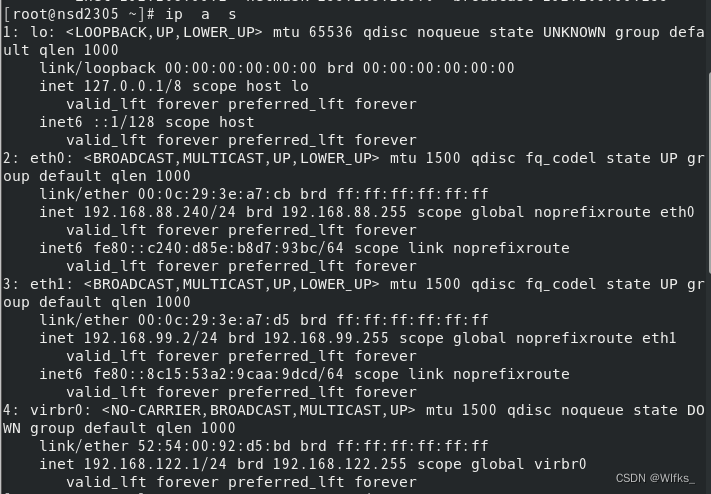
2.临时添加IP地址 #用于实验测试用
- [root@server ~]# ip address add 192.168.10.1/24 dev eth0 #支持简写
- [root@server ~]# ip a a 192.168.20.1/24 dev eth0
- [root@server ~]# ip a s # 再用此命令查看
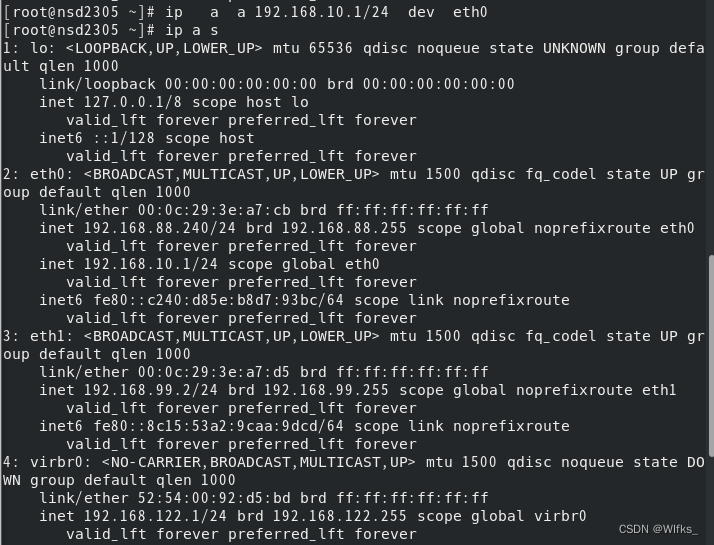
3.删除临时IP地址
- [root@server ~]# ip address del 192.168.10.1/24 dev eth0
- [root@server ~]# ip a s
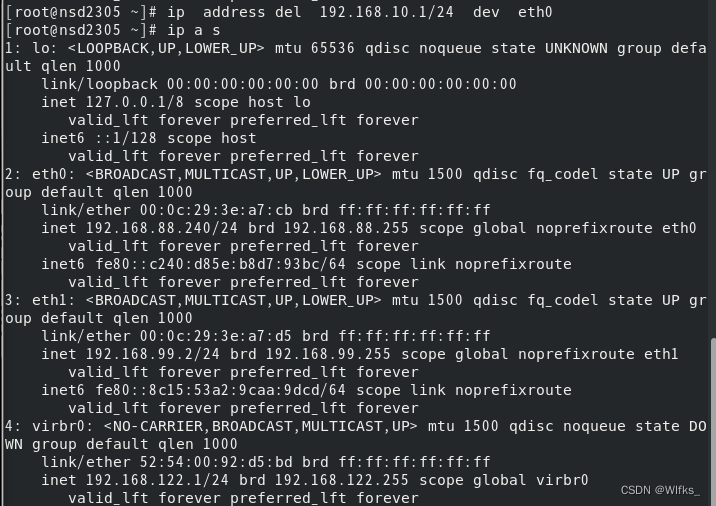
ping 命令,测网络连接
-c 指定ping包的个数
- [root@server ~]# ping -c 2 192.168.88.240
- [root@server ~]# ping -c 3 192.168.88.2
- [root@server ~]# ping -c 4 192.168.88.3
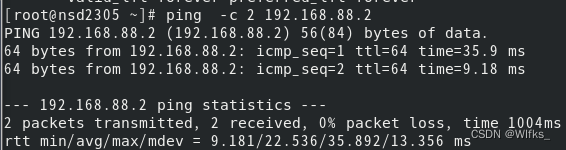
4 日志管理

•常见的日志文件 #vim命令查看
/var/log/messages 记录内核消息、各种服务的公共消息 #排错看
/var/log/dmesg 记录系统启动过程的各种消息
/var/log/cron 记录与cron计划任务相关的消息
/var/log/maillog 记录邮件收发相关的消息
/var/log/secure 记录与访问限制相关的安全消息

•通用分析工具
–tail、tailf、less、grep等文本浏览/检索命令
–awk、sed等格式化过滤工具
tailf:实时跟踪文件内容
[root@server /]# echo 123456 > /opt/1.txt
[root@server /]# tailf /opt/1.txt #实时跟踪
•users(最粗略)、who(输出简练)、w(最详细) 命令
–查看已登录的用户信息,详细度不同
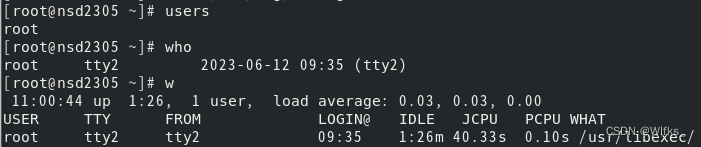
•last、lastb 命令
–查看最近登录成功/失败的用户信息
- [root@server /]# users
- [root@server /]# who
- pts:图形命令行终端
- [root@server /]# last #登录成功的用户
- [root@server /]# lastb #登录失败的用户
•Linux内核定义的事件紧急程度(了解)
–分为 0~7 共8种优先级别
–其数值越小,表示对应事件越紧急/重
- 0 EMERG(紧急) 会导致主机系统不可用的情况
- 1 ALERT(警告) 必须马上采取措施解决的问题
- 2 CRIT(严重) 比较严重的情况
- 3 ERR(错误) 运行出现错误
- 4 WARNING(提醒) 可能会影响系统功能的事件
- 5 NOTICE(注意) 不会影响系统但值得注意
- 6 INFO(信息) 一般信息
- 7 DEBUG(调试) 程序或系统调试信息等
5 系统安全保护
SELinux概述
•Security-Enhanced Linux
–美国NSA国家安全局主导开发,一套增强Linux系统安全的强制访问控制体系
–集成到Linux内核(2.6及以上)中运行
–基于SELinux体系针对用户、进程、目录和文件提供了预设的保护策略,以及管理工具
•SELinux的运行模式
–enforcing(强制)、permissive(宽松)
–disabled(彻底禁用)
任何模式变成disabled模式,都要经历重启系统
•切换运行模式
–临时切换:setenforce 1或0
–固定配置:/etc/selinux/config 文件
虚拟机A
- [root@server /]# getenforce #查看当前运行模式
- Enforcing
- [root@server /]# setenforce 0 #修改当前运行模式
- [root@server /]# getenforce
- Permissive
- [root@server /]# vim /etc/selinux/config
- SELINUX=permissive #需改配置
虚拟机B:同上
虚拟机C:同上
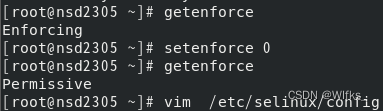
6 破解root密码思路
前提:必须是服务器的管理者,涉及重启服务器
破解思路:救援模式进行破解
1)重启系统,进入 救援模式
- [root@A ~]# reboot
开启虚拟机A,在此界面按e键
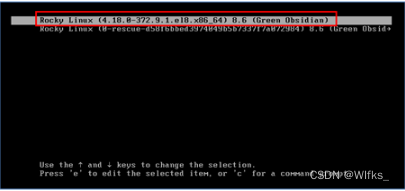
在linux开头的该行,将此行的ro修改为rw 然后空格输入 rd.break
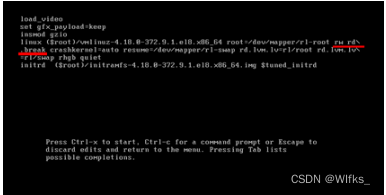
按 ctrl x 启动,会看到switch_root:/#
2)切换到硬盘操作系统环境
- # chroot /sysroot #切换环境,切换到硬盘操作系统的环境
3)重新设置root的密码
- sh-4.2# echo 1 | passwd --stdin root
4)如果SELinux是强制模式,才需要SELinux失忆,其他模式不需要让SELinux进行失忆
- sh-4.2# touch /.autorelabel #让SELinux失忆 #两种方式任选其一
- 或者可以修改SELinux运行模式,修改成宽松模式即可
- sh-4.2# vim /etc/selinux/config #查看SELinux开机的运行模式
5)强制重启系统完成修复
- sh-4.2# reboot -f #-f强制重启系统 才能
密码防护(了解)
1.设置救援模式密码
[root@A ~]# grub2-setpassword
Enter password: #输入密码,密码不显示
Confirm password: #重新输入密码,密码不显示
[root@A ~]# cat /boot/grub2/user.cfg #存放grub密码的文件
7 构建Web服务
Web服务:提供一个页面内容的服务
提供Web服务的软件:httpd、Nginx、tomcat
http协议:超文本传输协议
daemon(守护神)
英 [ˈdiːmən] 美 [ˈdiːmən]
n.(古希腊神话中的)半神半人精灵
虚拟机A:
1.安装软件包
- [root@server ~]# yum -y install httpd
2.运行提供Web服务程序
- ]# /usr/sbin/httpd #绝对路径运行程序
- ]# pgrep -l httpd #查看进程信息
4.书写一个页面文件
- ]# vim /var/www/html/index.html
- haha阳光明媚
5.本机浏览器访问测试
- ]# curl 192.168.88.240
- haha阳光明媚

8 构建FTP服务
FTP协议:文本传输协议
实现FTP服务功能的软件:vsftpd
默认共享数据的主目录:/var/ftp/
虚拟机A
1.安装软件包
- [root@server ~]# yum -y install vsftpd
- [root@server ~]# vim /etc/vsftpd/vsftpd.conf
- anonymous_enable=YES #开启无需密码验证功能
2.运行程序
- [root@server ~]# /usr/sbin/vsftpd
- [root@server ~]# pgrep -l vsftpd #查看进程信息
- [root@server ~]# touch /var/ftp/dcc.txt
3.本机访问测试
- [root@server ~]# curl ftp://192.168.88.240
- -rw-r--r-- 1 0 0 0 May 16 06:42 dcc.txt
- drwxr-xr-x 2 0 0 6 Oct 13 2020 pub
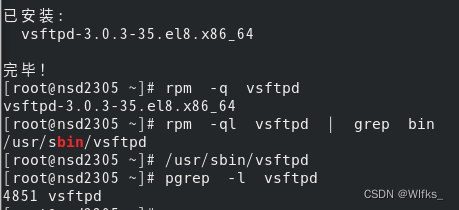

9 防火墙的策略管理
作用:隔离,严格过滤入站,放行出站
•系统服务:firewalld ----》iptables(底层防火墙)
•管理工具:firewall-cmd、firewall-config(图形)
•根据所在的网络场所区分,预设区域
- public:仅允许访问本机的ssh、dhcp、ping服务
- trusted:允许任何访问
- block:拒绝任何来访请求,明确拒绝客户端
- drop:丢弃任何来访的数据包,不给任何回应
•防火墙判定原则:
1.查看客户端请求中来源IP地址,查看自己所有区域中规则,那个区域中有该源IP地址规则,则进入该区域
2.进入默认区域(默认情况下为public)
10 防火墙默认区域的修改
虚拟机A
- ]# firewall-cmd --get-default-zone #查看默认区域

虚拟机B
- ]# curl 192.168.88.240 #失败
- ]# curl ftp://192.168.88.240 #失败
- ]# ping -c2 192.168.88.240 #成功

虚拟机A:修改默认区域
- ]# firewall-cmd --set-default-zone=trusted

虚拟机B
- ]# curl 192.168.88.240 #成功
- ]# curl ftp://192.168.88.240 #成功

11 防火墙public区域添加规则
虚拟机A:添加允许的协议
1.]# firewall-cmd --set-default-zone=public
2. ]# firewall-cmd --zone=public --add-service=http
3.]# firewall-cmd --zone=public --list-all
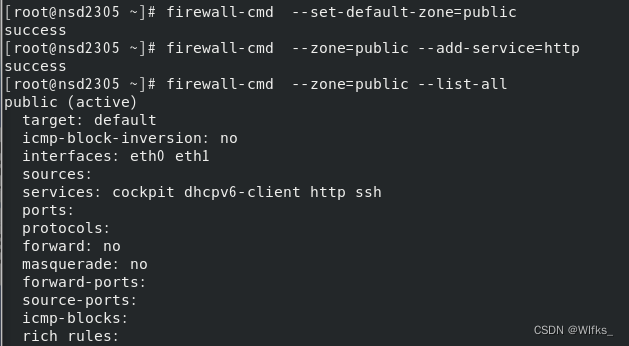
虚拟机B
- ]# curl http://192.168.88.240 #成功
- ]# curl ftp://192.168.88.240 #失败

虚拟机A:添加允许的协议
- ]# firewall-cmd --zone=public --add-service=ftp
- ]# firewall-cmd --zone=public --list-all
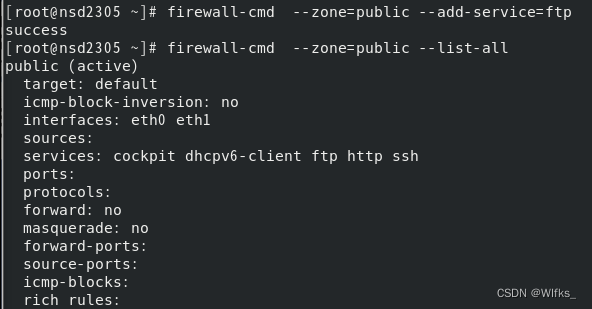
虚拟机B
- ]# curl http://192.168.88.240 #成功
- ]# curl ftp://192.168.88.240 #成功

12 防火墙public区域添加规则(永久)
- -永久(--permanent 破门能它)
- ]# firewall-cmd --reload #加载防火墙永久策略
- ]# firewall-cmd --zone=public --list-all
- ]# firewall-cmd --permanent --zone=public --add-service=http #永久添加http协议
- ]# firewall-cmd --permanent --zone=public --add-service=ftp #永久添加ftp协议
- ]# firewall-cmd --reload #加载防火墙永久策略
- ]# firewall-cmd --zone=public --list-all


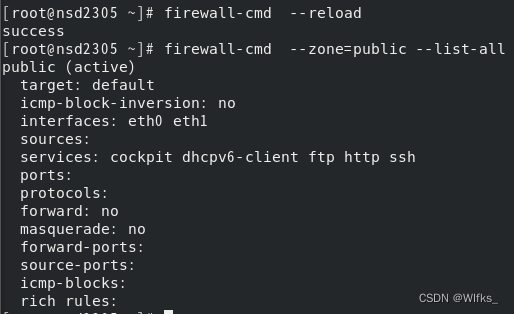
13 防火墙单独拒绝PC2所有的访问
- 虚拟机A:
- [root@server ~]# firewall-cmd --zone=block --add-source=192.168.88.2
- 虚拟机A:删除策略
- [root@server ~]# firewall-cmd --zone=block --remove-source=192.168.88.2
14 三台虚拟机,卸载防火墙软件
- [root@server ~]# yum -y remove firewalld
15 服务管理:程序的运行
手动方式:
/usr/sbin/httpd #绝对路径运行
killall httpd #手动杀死
systemd方式:
用户--->systemd--->找到相应的进程或程序
用户--systemctl--->systemd--服务启动配置文件--->找到相应的进程或程序
服务启动配置文件目录:/lib/systemd/system/
- systemctl restart 服务名 #重起服务
- systemctl start 服务名 #开启服务
- systemctl stop 服务名 #停止服务
- systemctl status 服务名 #查看服务当前的状态
- systemctl enable 服务名 #设置服务开机自启动
- systemctl disable 服务名 #设置服务禁止开机自启动
- systemctl is-enabled 服务名 #查看服务是否开机自启

实验一:(未来常用的方式)
- ]# yum -y install httpd
- ]# killall httpd #杀死手动启动的httpd
- ]# systemctl restart httpd #重启httpd服务
- ]# systemctl status httpd #查看服务httpd状态
- ]# systemctl enable httpd #设置httpd开机自启动(没有屏幕输出说明已经是开机自启了)
- Created symlink from /etc/systemd/system/multi-user.target.wants/httpd.service to /usr/lib/systemd/system/httpd.service.
- ]# systemctl is-enabled httpd #查看httpd是否是开机自启动
- ]# systemctl disable httpd #关闭httpd开机自启动
- Removed symlink /etc/systemd/system/multi-user.target.wants/httpd.service.
- ]# systemctl is-enabled httpd #查看httpd是否是开机自启动


16 管理运行级别
5与6系列:运行级别 300服务
0:关机 0个服务 相当于poweroff
1:单用户模式(基本功能的实现,破解Linux密码) 50个服务
2:多用户字符界面(不支持网络) 80个服务
3:多用户字符界面(支持网络)服务器默认运行级别 100个服务
4:未定义 0个服务
5:图形界面 300个服务
6:重启 0个服务 相当于reboot
切换运行级别:init 数字
7与8系列:运行模式(运行级别)
字符模式:multi-user.target
图形模式:graphical.target
当前直接切换到字符模式
- ]# systemctl isolate multi-user.target #相当于原来的init 3
当前直接切换到图形模式
- ]# systemctl isolate graphical.target #相当于原来的init 5
查看每次开机默认进入模式
- [root@server /]# systemctl get-default
设置永久策略,每次开机自动进入字符模式
- [root@server /]# systemctl set-default multi-user.target
- [root@server /]# reboot
设置永久策略,每次开机自动进入图形模式
- [root@server /]# systemctl set-default graphical.target
- [root@server /]# reboot
17 真机传递数据到虚拟机
真机为Linux:真机上操作
- ]#ls /linux-soft/s1
- ]#scp /linux-soft/s1/tools.tar.gz root@192.168.88.240:/root
真机为windows:windterm软件,效果如图-1、图-2、图-3所示。


18 补充内容
杀死一个用户开启的所有进程
命令格式:pkill -9 -u 用户名 -t 终端
[root@pc2 ~]# who #查看正在登录的用户
[root@pc2 ~]# pkill -9 -u root -t pts/1
19 案例1:启用SELinux保护
19.1 问题
本例要求为虚拟机 svr1、ps2 配置SELinux:
- 确保 SELinux 处于宽松模式
- 在每次重新开机后,此设置必须仍然有效
19.2 方案
SELinux,Security-Enhanced Linux:是由美国NSA国家安全局提供的一套基于内核的增强的强制安全保护机制,针对用户、进程、文档标记安全属性并实现保护性限制。
SELinux安全体系直接集成在Linux内核中,包括三种运行模式:
- disabled:彻底禁用,内核在启动时不加载SELinux安全体系
- enforcing:强制启用,内核加载SELinux安全体系,并强制执行保护策略
- permissive:宽松模式,内核加载SELinux安全体系,只记录不执行
执行getenforce可以查看当前所处的模式。
在disabled模式与enforcing、permissive模式之间切换时,需要重新启动Linux系统;而在enforcing模式与permissive模式之间切换时,并不需要重启,可以直接执行setenforce 1|0操作。
19.3 步骤
实现此案例需要按照如下步骤进行。
步骤一:调整当前的SELinux运行模式
1)查看当前模式
- [root@server0 ~]# getenforce
- Enforcing //表示当前为强制模式
若上述操作显示的结果为Disabled,表示SELinux机制已被禁用,只能通过步骤修改固定配置后再重启;若显示的结果为Enforcing,表示已经处于强制启用模式。
2)切换为permissive强制启用模式
- [root@server0 ~]# setenforce 0 //设置宽松模式
- [root@server0 ~]# getenforce //确认切换结果
- Permissive
如果在操作1)中显示的结果为Disabled,则无法使用setenforce命令:
- [root@desktop0 ~]# getenforce
- Disabled
- [root@desktop0 ~]# setenforce 1
- setenforce: SELinux is disabled
步骤二:为SELinux运行模式建立固定配置
1)修改配置文件/etc/selinux/config
- [root@server0 ~]# vim /etc/selinux/config
- SELINUX=permissive
- .. ..
2)重启验证结果
- [root@server0 ~]# reboot
- .. ..
- [root@server0 ~]# getenforce
- permissive
20 案例2:使用systemctl工具
20.1 问题
本例要求掌握systemctl控制工具的基本操作,完成下列任务:
- 重启 httpd、crond、bluetooth 服务,查看状态
- 禁止 bluetooth 服务开机自启,并停用此服务
- 设置默认级别为 multi-user.target 并确认
20.2 方案
systemd是一个更高效的系统&服务管理器,其相关特性如下:
- 开机服务并行启动,各系统服务间的精确依赖
- 服务目录:/lib/systemd/system/
systemctl是systemd的管理工具,将相关资源组织为unit配置单元进行管理。
不同的unit决定了一组相关的启动任务,service和target是最常用的配置单元:
- service:后台独立服务
- target:一套配置单元的组合,类似于传统“运行级别”
20.3 步骤
实现此案例需要按照如下步骤进行。
步骤一:重启 httpd、crond、bluetooth 服务,查看状态
1)重启系统服务httpd、crond、bluetooth
- [root@svr7 ~]# systemctl restart httpd crond bluetooth
2)查看上述服务的状态
- [root@svr7 ~]# systemctl status httpd crond bluetooth
- * httpd.service - The Apache HTTP Server
- Loaded: loaded (/usr/lib/systemd/system/httpd.service; disabled; vendor preset: disabled)
- Active: active (running) since Fri 2017-01-06 18:18:20 CST; 18s ago
- .. ..
- * crond.service - Command Scheduler
- Loaded: loaded (/usr/lib/systemd/system/crond.service; enabled; vendor preset: enabled)
- Active: active (running) since Fri 2017-01-06 18:18:19 CST; 19s ago
- .. ..
- * bluetooth.service - Bluetooth service
- Loaded: loaded (/usr/lib/systemd/system/bluetooth.service; enabled; vendor preset: enabled)
- Active: active (running) since Fri 2017-01-06 18:18:19 CST; 19s ago
- .. ..
步骤二:禁止 bluetooth 服务开机自启,并停用此服务
1)停用bluetooth服务
- [root@svr7 ~]# systemctl stop bluetooth
2)禁止bluetooth服务开机自启
- [root@svr7 ~]# systemctl disable bluetooth
- Removed symlink /etc/systemd/system/dbus-org.bluez.service.
- Removed symlink /etc/systemd/system/bluetooth.target.wants/bluetooth.service.
- [root@svr7 ~]# systemctl is-enabled Bluetooth //检查结果
- disabled
步骤三:设置默认级别为 multi-user.target 并确认
1)查看默认运行级别
- [root@svr7 ~]# systemctl get-default
- graphical.target
2)将默认运行级别设置为multi-user.target
- [root@svr7 ~]# systemctl set-default multi-user.target
- Removed symlink /etc/systemd/system/default.target.
- Created symlink from /etc/systemd/system/default.target to /usr/lib/systemd/system/multi-user.target.
3)确认配置结果
- [root@svr7 ~]# systemctl get-default
- multi-user.target
根据此处的设置,重启此虚拟机后图形桌面将不再可用。






















 94
94











 被折叠的 条评论
为什么被折叠?
被折叠的 条评论
为什么被折叠?








